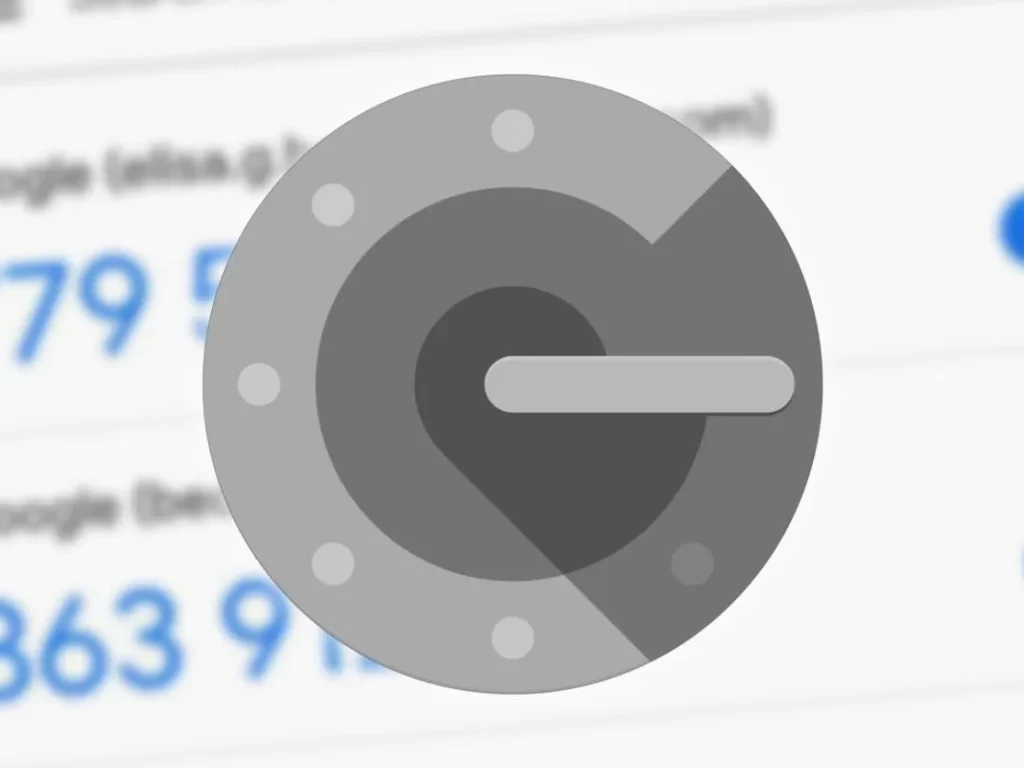
O Google Authenticator é uma ferramenta eficaz para proteger suas informações por meio da autenticação em duas etapas. Então, saiba como ele funciona, os benefícios de usá-lo e como configurar para aumentar a segurança das suas contas online.
O Google Authenticator é um aplicativo de segurança criado pelo Google para trazer uma camada extra de proteção às contas online.
Ele usa a autenticação em duas etapas (2FA) para gerar códigos temporários que, combinados com sua senha, ajudam a verificar sua identidade ao acessar serviços e plataformas.
O aplicativo opera ao gerar códigos de seis dígitos que mudam a cada 30 segundos. Mas, para começar a usar, você precisa escanear um código QR fornecido pelo serviço que deseja proteger.
Após essa configuração inicial, o aplicativo começa a gerar os códigos que você deverá usar com sua senha ao fazer login, assim, siga os passos a seguir:
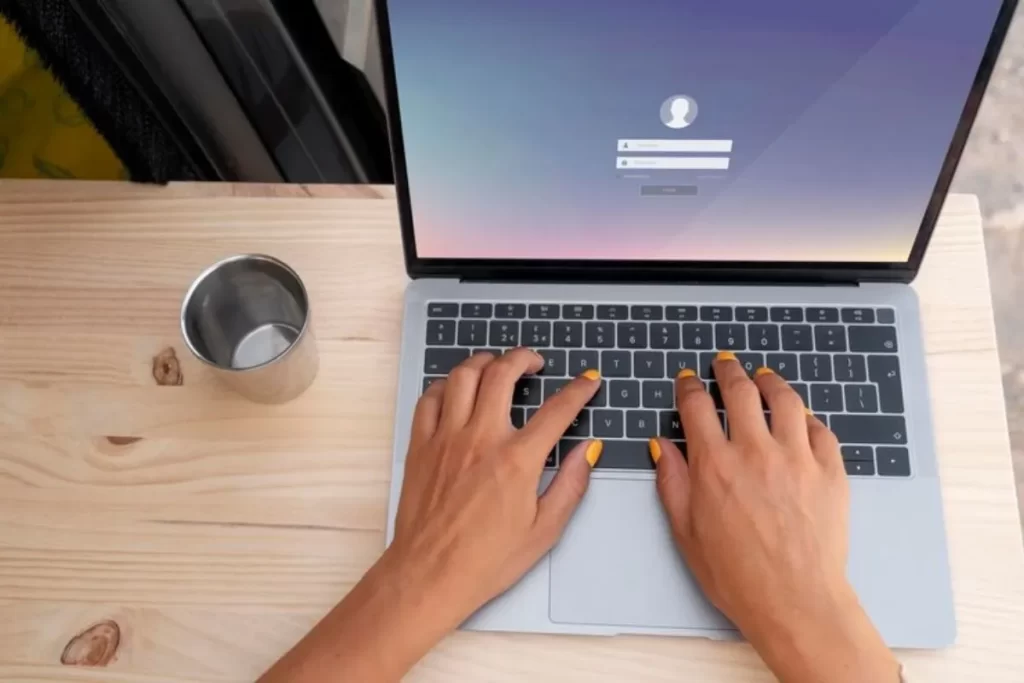
Esse recurso possui várias características que destacam o que é Google Authenticator e o tornam uma ferramenta muito útil para a segurança online, a saber:
Essa é uma ferramenta poderosa e essencial para proteger suas contas online contra acessos não autorizados. Seu uso garante uma camada extra de segurança, essencial atualmente.
Para começar a usar o Google Authenticator é preciso seguir um processo simples que envolve vincular o app ao serviço em que vai usar. Siga as etapas abaixo para instalar e configurar o aplicativo.
Após escanear o código, o Google Authenticator começará a gerar códigos de seis dígitos. Enfim, use esses códigos com sua senha para acessar suas contas com segurança.
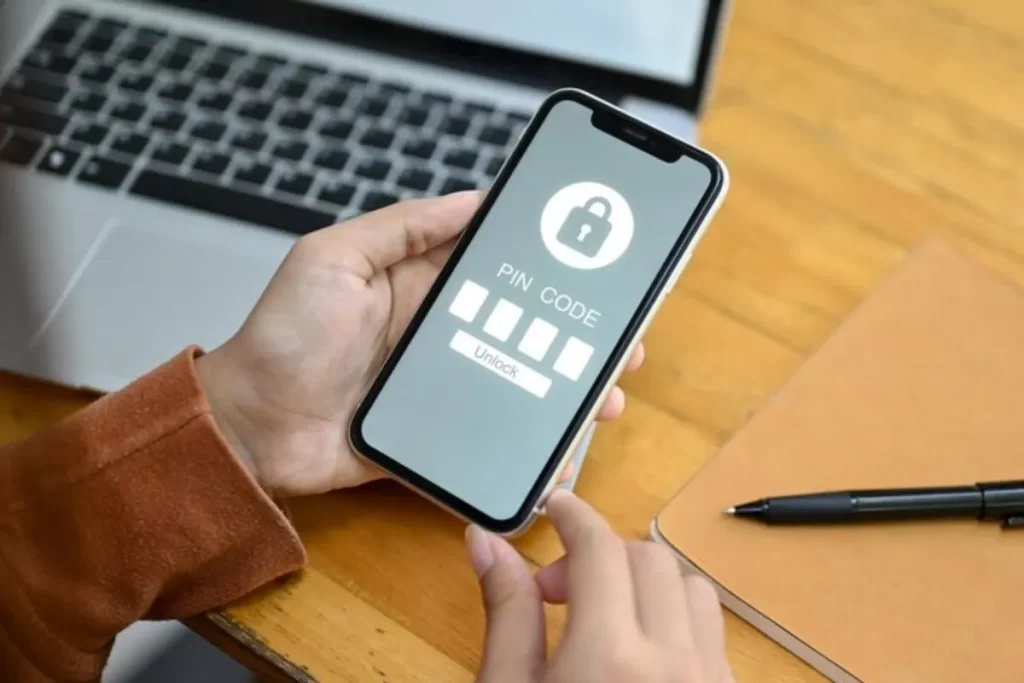
Adicionar várias contas no Google Authenticator é fácil e permite que você proteja diversos serviços com um único aplicativo.
Seguir essas etapas garantirá que suas contas estejam protegidas com a autenticação em duas etapas, assim, aumenta a segurança de suas informações online.
O Google Authenticator oferece diversos benefícios que ajudam a proteger suas contas online, como mais segurança, a fim de tornar o processo de autenticação em duas etapas mais simples.
Adicionar uma camada extra de segurança é crucial para proteger suas contas contra acessos ilegais. Com o uso de códigos temporários que complementam a sua senha, o que dificulta a ação de hackers acessarem suas contas, dessa forma:
Esse recurso do Google é intuitivo e fácil de usar, assim facilita o processo de autenticação em duas etapas simples e rápido. Além disso, vale destacar que:
Ele não só aumenta a segurança das suas contas, mas também torna o processo de autenticação mais acessível e eficiente.
O Google Authenticator Chrome é uma ferramenta eficaz para proteger suas contas online, e seu uso diário é simples e direto. Em seguida, veremos como utilizá-lo para fazer login e gerenciar múltiplas contas.
Abra o Authenticator e toque no ícone de adição (geralmente um sinal de “+”) então escolha “Escanear código QR” ou “Inserir chave de configuração” para adicionar uma nova conta.
Nomeie cada entrada para reconhecer mais fácil qual código pertence a qual conta. Assim, você pode adicionar várias contas, e elas vão aparecer em uma lista no aplicativo.
Para acessar qualquer conta, abra o aplicativo e selecione a conta desejada para obter o código de seis dígitos. Todos os códigos são gerados e atualizados de forma automática, sem necessidade de conexão com a internet.
Ele torna o processo de login seguro e gerencia várias contas de maneira eficiente, garantindo que suas informações estejam sempre protegidas.
Existem várias alternativas ao Google Authenticator como o Authy e o aplicativo da Microsoft que também faz a checagem em duas etapas (2FA) para proteger suas contas online.
Vamos comparar alguns dos principais aplicativos de autenticação e analisar suas vantagens e desvantagens.
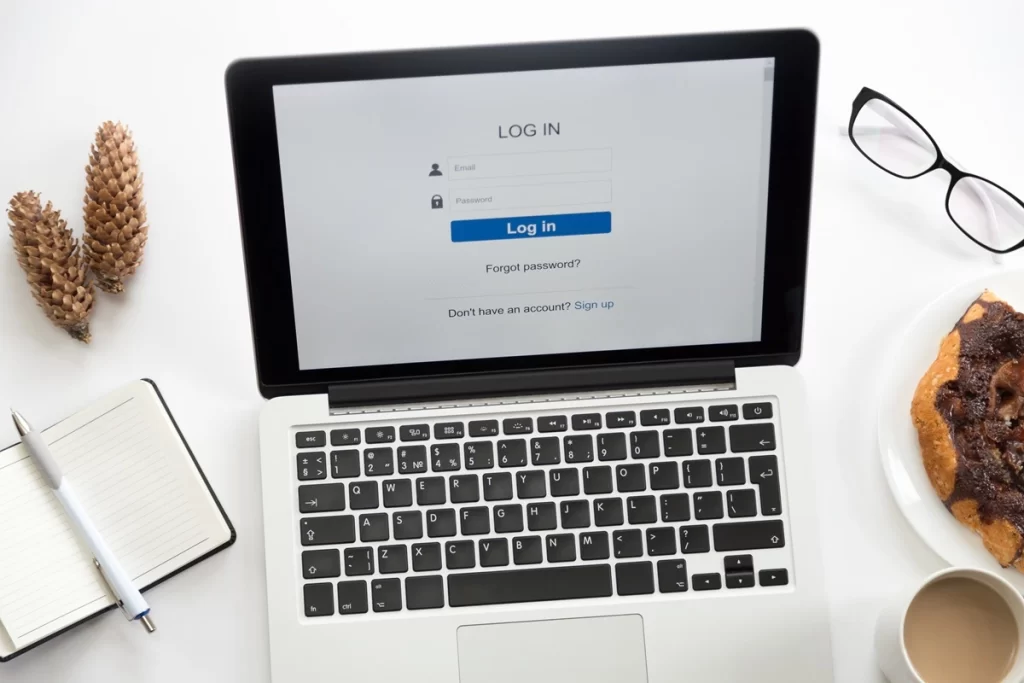
Essa opção se destaca por oferecer o backup na nuvem, que facilita a recuperação de contas, bem como suporte para múltiplos dispositivos. Contudo, por depender do backup na gera preocupação para alguns usuários.
Como pontos positivos estão o suporte robusto para ambientes corporativos e a opção de logins sem senha para contas Microsoft. No entanto, se integra melhor com o ecossistema Microsoft, menos com outros serviços.
A vantagem é que o LastPass facilita o gerenciamento de senhas e ainda possui suporte para notificações push. Mas, os recursos completos ficam disponíveis apenas para usuários do LastPass.
O Google Authenticator é gratuito e está disponível para Android e iOS.
Os principais benefícios incluem segurança adicional, operação offline, compatibilidade com vários serviços e facilidade de uso.
Se perder o acesso, use os códigos de backup fornecidos durante a configuração inicial ou siga as instruções de recuperação do serviço protegido.